ಪರಿವಿಡಿ
ಎಕ್ಸೆಲ್ ನಲ್ಲಿ ಕೆಲಸ ಮಾಡುವಾಗ, ಹೆಚ್ಚುವರಿ ಜಾಗ ಸಮಸ್ಯೆಯು ಬಹಳ ಸಾಮಾನ್ಯ ಸಮಸ್ಯೆಯಾಗಿದೆ. ಈ ಲೇಖನದಲ್ಲಿ, ಕೆಲವು ಸುಲಭ ಮತ್ತು ಉಪಯುಕ್ತ ವಿಧಾನಗಳೊಂದಿಗೆ ಎಕ್ಸೆಲ್ನಲ್ಲಿ ಬಿಳಿ ಜಾಗವನ್ನು ತೆಗೆದುಹಾಕುವುದು ಹೇಗೆ ಎಂದು ನೀವು ಕಲಿಯುವಿರಿ.
ಪ್ರಾಕ್ಟೀಸ್ ಬುಕ್ ಅನ್ನು ಡೌನ್ಲೋಡ್ ಮಾಡಿ
ನೀವು ಉಚಿತ ಅಭ್ಯಾಸ ಎಕ್ಸೆಲ್ ಅನ್ನು ಡೌನ್ಲೋಡ್ ಮಾಡಬಹುದು ಇಲ್ಲಿಂದ ಟೆಂಪ್ಲೇಟ್ ಮಾಡಿ ಮತ್ತು ನಿಮ್ಮದೇ ಆದ ವ್ಯಾಯಾಮ ಮಾಡಿ.
Excel 2>ವಿಧಾನ 1: ಎಕ್ಸೆಲ್ ನಲ್ಲಿ ವೈಟ್ ಸ್ಪೇಸ್ ಅನ್ನು ತೆಗೆದುಹಾಕಲು ಟ್ರಿಮ್ ಫಂಕ್ಷನ್ ಬಳಸಿ
ನಮ್ಮ ಡೇಟಾಸೆಟ್ ಅನ್ನು ಮೊದಲು ಪರಿಚಯಿಸೋಣ. ಇಲ್ಲಿ, ನಾನು ಕೆಲವು ಯಾದೃಚ್ಛಿಕ ಉದ್ಯೋಗಿಗಳ ಹೆಸರುಗಳು ಮತ್ತು ಅವರ ಕಚೇರಿ ID ಗಳನ್ನು ಇರಿಸಿದ್ದೇನೆ.
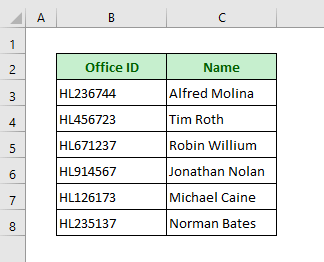
ಈಗ ನಾನು ಅವರ ಮೊದಲ ಮತ್ತು ಕೊನೆಯ ಹೆಸರುಗಳ ಪಕ್ಕದಲ್ಲಿ ಕೆಲವು ಹೆಚ್ಚುವರಿ ಸ್ಥಳಗಳನ್ನು ಸೇರಿಸುತ್ತೇನೆ ಮತ್ತು ಹೇಗೆ ಮಾಡಬೇಕೆಂದು ತೋರಿಸುತ್ತೇನೆ TRIM ಫಂಕ್ಷನ್ ನೊಂದಿಗೆ ಅವುಗಳನ್ನು ತೆಗೆದುಹಾಕಿ. ಎಲ್ಲಾ ಅಂತರವನ್ನು ಸಾಮಾನ್ಯಗೊಳಿಸಲು TRIM ಕಾರ್ಯವನ್ನು ಬಳಸಲಾಗುತ್ತದೆ.
ಹಂತ 1:
➤ ಸೆಲ್ D5 ಅನ್ನು ಸಕ್ರಿಯಗೊಳಿಸಿ ಮತ್ತು ಟೈಪ್ ಮಾಡಿ ಸೂತ್ರ:
=TRIM(C5) ➤ ನಂತರ Enter ಬಟನ್ ಒತ್ತಿರಿ.
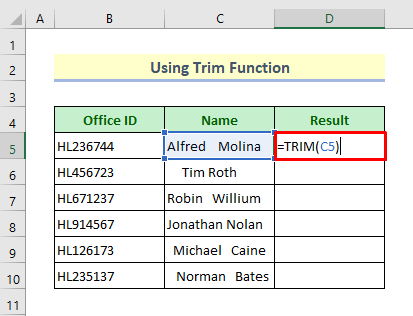
ಹಂತ 2:
➤ ಈಗ ಇತರ ಕೋಶಗಳಿಗೆ ಸೂತ್ರವನ್ನು ನಕಲಿಸಲು ಫಿಲ್ ಹ್ಯಾಂಡಲ್ ಐಕಾನ್ ಬಳಸಿ.
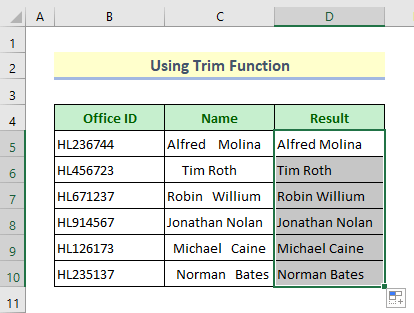
ಹೆಚ್ಚು ಓದಿ: ಎಕ್ಸೆಲ್ನಲ್ಲಿ ಫಾರ್ಮುಲಾದೊಂದಿಗೆ ಸ್ಪೇಸ್ಗಳನ್ನು ತೆಗೆದುಹಾಕುವುದು ಹೇಗೆ (5 ತ್ವರಿತ ಮಾರ್ಗಗಳು)
ವಿಧಾನ 2: 'ಹುಡುಕಿ ಮತ್ತು ಬದಲಾಯಿಸಿ' ಅನ್ನು ಅನ್ವಯಿಸಿ ಎಕ್ಸೆಲ್ನಲ್ಲಿ ವೈಟ್ ಸ್ಪೇಸ್ ಅನ್ನು ತೆಗೆದುಹಾಕುವ ಸಾಧನ
ಈಗ ನಾವು ಹುಡುಕಿ ಮತ್ತು ಬದಲಾಯಿಸಿ ಉಪಕರಣವನ್ನು ಬಳಸಿಕೊಂಡು ಹೆಸರುಗಳ ಪಕ್ಕದಲ್ಲಿ ಡಬಲ್ ವೈಟ್ ಸ್ಪೇಸ್ಗಳನ್ನು ತೆಗೆದುಹಾಕುತ್ತೇವೆ.
ಹಂತಗಳು:
➤ ಹುಡುಕಿ ತೆರೆಯಲು Ctrl+H ಒತ್ತಿರಿಮತ್ತು ಸಂವಾದ ಪೆಟ್ಟಿಗೆಯನ್ನು ಬದಲಾಯಿಸಿ.
➤ ಯಾವುದನ್ನು ಹುಡುಕಿ ಬಾರ್ನಲ್ಲಿ ಸ್ಪೇಸ್ ಕೀಲಿಯನ್ನು ಎರಡು ಬಾರಿ ಕ್ಲಿಕ್ ಮಾಡಿ.
➤ ಅನ್ನು ಇರಿಸಿಕೊಳ್ಳಿ ಬಾರ್ ಖಾಲಿಯಾಗಿ ಬದಲಾಯಿಸಿ.
➤ ನಂತರ ಎಲ್ಲವನ್ನೂ ಬದಲಾಯಿಸಿ ಒತ್ತಿರಿ.
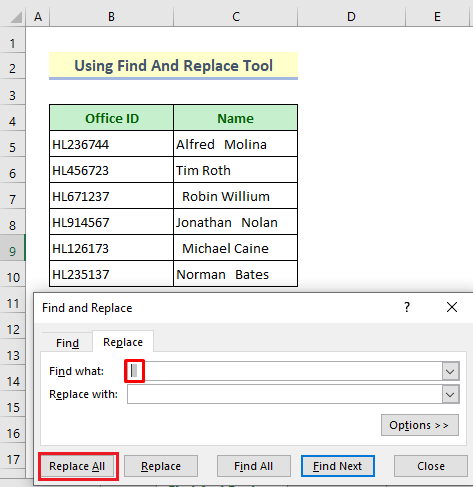
ಮತ್ತು ನೀವು ಎಲ್ಲಾ ಡಬಲ್ ಸ್ಪೇಸ್ಗಳನ್ನು ಕಾಣುವಿರಿ ಇದೀಗ ತೆಗೆದುಹಾಕಲಾಗಿದೆ ಮತ್ತು ಅಧಿಸೂಚನೆಯು ಕಾರ್ಯಾಚರಣೆಯ ಫಲಿತಾಂಶವನ್ನು ತೋರಿಸುತ್ತಿದೆ.
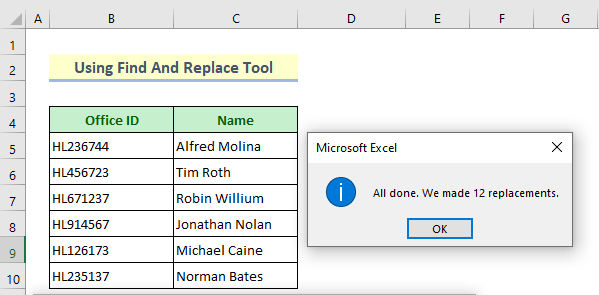
ಹೆಚ್ಚು ಓದಿ: ಎಕ್ಸೆಲ್ನಲ್ಲಿ ಖಾಲಿ ಜಾಗಗಳನ್ನು ತೆಗೆದುಹಾಕುವುದು ಹೇಗೆ (7 ಮಾರ್ಗಗಳು)
ವಿಧಾನ 3: Excel ನಲ್ಲಿ ವೈಟ್ ಸ್ಪೇಸ್ ಅನ್ನು ತೆಗೆದುಹಾಕಲು ಬದಲಿ ಕಾರ್ಯವನ್ನು ಬಳಸಿ
ನಮ್ಮ ಮಾರ್ಪಡಿಸಿದ ಡೇಟಾಸೆಟ್ನಲ್ಲಿ, ಕಚೇರಿ ID ಸಂಖ್ಯೆಗಳ ನಡುವೆ ಕೆಲವು ಹೆಚ್ಚುವರಿ ಸ್ಥಳಗಳಿವೆ. ಈ ವಿಭಾಗದಲ್ಲಿ, ಬಿಳಿ ಸ್ಥಳಗಳನ್ನು ತೆಗೆದುಹಾಕಲು ನಾನು ಬದಲಿ ಕಾರ್ಯ ಅನ್ನು ಬಳಸುತ್ತೇನೆ. SUBSTITUTE ಫಂಕ್ಷನ್ ಹೊಂದಾಣಿಕೆಯ ಮೂಲಕ ಕೊಟ್ಟಿರುವ ಸ್ಟ್ರಿಂಗ್ನಲ್ಲಿನ ಪಠ್ಯವನ್ನು ಬದಲಾಯಿಸುತ್ತದೆ.
ಹಂತಗಳು:
➤ ನೀಡಿರುವ ಸೂತ್ರವನ್ನು ಸೆಲ್ D5 ನಲ್ಲಿ ಟೈಪ್ ಮಾಡಿ:
=SUBSTITUTE(B5," ","") ➤ Enter ಬಟನ್ ಒತ್ತಿರಿ.
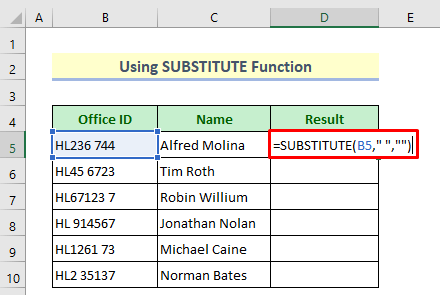
ನಂತರ ಉಳಿದ ಕೋಶಗಳಿಗೆ ಸೂತ್ರವನ್ನು ನಕಲಿಸಲು ಆಟೋಫಿಲ್ ಆಯ್ಕೆಯನ್ನು ಬಳಸಿ.
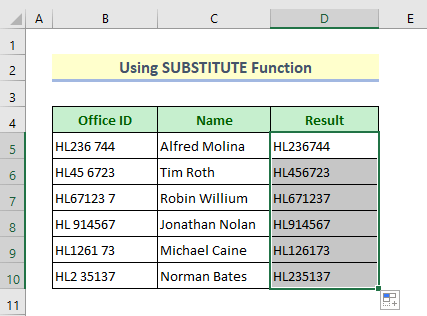
ಹೆಚ್ಚು ಓದಿ: ಹೇಗೆ ಎಕ್ಸೆಲ್ನಲ್ಲಿನ ಸೆಲ್ನಲ್ಲಿ ಸ್ಪೇಸ್ಗಳನ್ನು ತೆಗೆದುಹಾಕಿ (5 ವಿಧಾನಗಳು)
ವಿಧಾನ 4: ಟ್ರೈಲಿಂಗ್ ವೈಟ್ಸ್ಪೇಸ್ ಅನ್ನು ತೆಗೆದುಹಾಕಲು TRIM, LEFT ಮತ್ತು LEN ಕಾರ್ಯಗಳನ್ನು ಸಂಯೋಜಿಸಿ.
ಈಗ ನಾನು TRIM , LEFT, ಮತ್ತು LEN ಕಾರ್ಯಗಳ ಸಂಯೋಜನೆಯನ್ನು ಬಳಸಿಕೊಂಡು ಕಾರ್ಯಾಚರಣೆಯನ್ನು ಮಾಡುತ್ತದೆ. ಎಕ್ಸೆಲ್ನಲ್ಲಿನ ಎಡ ಕಾರ್ಯ ಸ್ಟ್ರಿಂಗ್ನ ಪ್ರಾರಂಭದಿಂದ ನಿರ್ದಿಷ್ಟ ಸಂಖ್ಯೆಯ ಅಕ್ಷರಗಳನ್ನು ಹಿಂತಿರುಗಿಸುತ್ತದೆ. ಮತ್ತು LEN ಫಂಕ್ಷನ್ ಎಂಬುದು ಎಕ್ಸೆಲ್ನಲ್ಲಿನ ಪಠ್ಯ ಕಾರ್ಯವಾಗಿದ್ದು ಅದು a ನ ಉದ್ದವನ್ನು ಹಿಂತಿರುಗಿಸುತ್ತದೆstring/text.
ಹಂತಗಳು:
➤ Cell D5, ನಲ್ಲಿ ನೀಡಿರುವ ಸೂತ್ರವನ್ನು ಟೈಪ್ ಮಾಡಿ ಮತ್ತು Enter ಬಟನ್ ಒತ್ತಿರಿ -
=TRIM(LEFT(C5,LEN(C5)-1))&"" 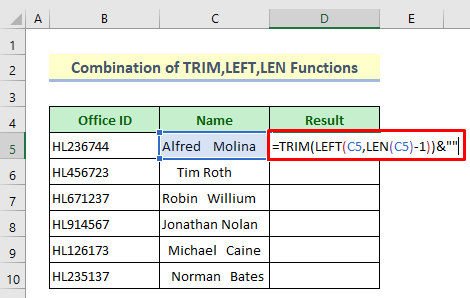
ಅಂತಿಮವಾಗಿ, ಸೂತ್ರವನ್ನು ನಕಲಿಸಲು ಫಿಲ್ ಹ್ಯಾಂಡಲ್ ಉಪಕರಣವನ್ನು ಬಳಸಿ.
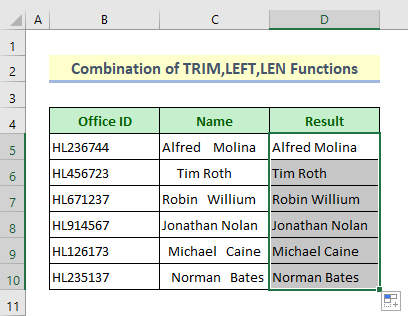
👇 ಫಾರ್ಮುಲಾದ ವಿಭಜನೆ:
👉 LEN(C5)
ಇದು ಸೆಲ್ C5 ನಲ್ಲಿ ಅಕ್ಷರಗಳ ಸಂಖ್ಯೆಯನ್ನು ಕಂಡುಹಿಡಿಯುತ್ತದೆ. ಮತ್ತು ಹಿಂದಿರುಗಿಸುತ್ತದೆ-
{19}
👉 LEFT(C5,LEN(C5)-1)
ಈ ಕಾರ್ಯವು ಪಠ್ಯದ ಪ್ರಾರಂಭದಿಂದ ನೀಡಲಾದ ಉದ್ದದ ಪ್ರಕಾರ ಸೆಲ್ C5 ನ ಅಕ್ಷರಗಳನ್ನು ಇರಿಸುತ್ತದೆ. ಇದು-
{ಆಲ್ಫ್ರೆಡ್ ಮೊಲಿನಾ }
👉 TRIM(LEFT(C5,LEN(C5)-1) )&””
ಅಂತಿಮವಾಗಿ TRIM ಫಂಕ್ಷನ್ ಹೆಚ್ಚುವರಿ ಸ್ಥಳಗಳನ್ನು ತೆಗೆದುಹಾಕುತ್ತದೆ. ನಂತರ ಫಲಿತಾಂಶವು ಕೆಳಕಂಡಂತಿರುತ್ತದೆ-
{ಆಲ್ಫ್ರೆಡ್ ಮೊಲಿನಾ}
ಹೆಚ್ಚು ಓದಿ: ಎಕ್ಸೆಲ್ ನಲ್ಲಿ ಟ್ರೇಲಿಂಗ್ ಸ್ಪೇಸ್ಗಳನ್ನು ತೆಗೆದುಹಾಕುವುದು ಹೇಗೆ ( 6 ಸುಲಭ ವಿಧಾನಗಳು)
ಇದೇ ವಾಚನಗೋಷ್ಠಿಗಳು
- ಎಕ್ಸೆಲ್ ನಿಂದ ಟ್ಯಾಬ್ ಜಾಗವನ್ನು ತೆಗೆದುಹಾಕುವುದು ಹೇಗೆ (5 ಸುಲಭ ವಿಧಾನಗಳು)
- ಎಕ್ಸೆಲ್ನಲ್ಲಿನ ಸಾಲುಗಳ ನಡುವಿನ ಜಾಗವನ್ನು ತೆಗೆದುಹಾಕಿ (5 ವಿಧಾನಗಳು)
- ಎಕ್ಸೆಲ್ನಲ್ಲಿ ಸಂಖ್ಯೆಯ ನಂತರ ಜಾಗವನ್ನು ತೆಗೆದುಹಾಕುವುದು ಹೇಗೆ (6 ಸುಲಭ ಮಾರ್ಗಗಳು)
- ಎಕ್ಸೆಲ್ನಲ್ಲಿ ಪ್ರಮುಖ ಸ್ಥಳವನ್ನು ತೆಗೆದುಹಾಕಿ (5 ಉಪಯುಕ್ತ ಮಾರ್ಗಗಳು)
- ಪಠ್ಯದ ನಂತರ ಎಕ್ಸೆಲ್ನಲ್ಲಿ ಜಾಗವನ್ನು ತೆಗೆದುಹಾಕುವುದು ಹೇಗೆ (6 ತ್ವರಿತ ಮಾರ್ಗಗಳು)
ವಿಧಾನ 5: ಎಕ್ಸೆಲ್ನಲ್ಲಿರುವ ಸೆಲ್ನಿಂದ ಎಲ್ಲಾ ಸ್ಪೇಸ್ಗಳನ್ನು ತೆಗೆದುಹಾಕಲು ಕ್ಲೀನ್, ಟ್ರಿಮ್ ಮತ್ತು ಬದಲಿ ಕಾರ್ಯಗಳನ್ನು ಸಂಯೋಜಿಸಿ
ಇಲ್ಲಿ, ಹೆಚ್ಚುವರಿ ತೆಗೆದುಹಾಕಲು ನಾವು ಕಾರ್ಯಗಳ ಮತ್ತೊಂದು ಸಂಯೋಜನೆಯನ್ನು ಬಳಸುತ್ತೇವೆಬಿಳಿ ಜಾಗಗಳು: ಕ್ಲೀನ್ , ಟ್ರಿಮ್ ಮತ್ತು ಬದಲಿ ಕಾರ್ಯಗಳು. ಕ್ಲೀನ್ ಫಂಕ್ಷನ್ ಪಠ್ಯ ಸ್ಟ್ರಿಂಗ್ ಅನ್ನು ತೆಗೆದುಕೊಳ್ಳುತ್ತದೆ ಮತ್ತು ಲೈನ್ ಬ್ರೇಕ್ಗಳು ಮತ್ತು ಇತರ ಮುದ್ರಿಸಲಾಗದ ಅಕ್ಷರಗಳಿಂದ "ಸ್ವಚ್ಛಗೊಳಿಸಲಾದ" ಪಠ್ಯವನ್ನು ಹಿಂತಿರುಗಿಸುತ್ತದೆ.
ಹಂತಗಳು:
0>➤ Cell D5 ಅನ್ನು ಸಕ್ರಿಯಗೊಳಿಸುವ ಮೂಲಕ ಕೆಳಗೆ ನೀಡಲಾದ ಸೂತ್ರವನ್ನು ಬರೆಯಿರಿ- =TRIM(CLEAN(SUBSTITUTE(B5," ",""))) ➤ Enter ಬಟನ್ ಅನ್ನು ಒತ್ತಿರಿ .
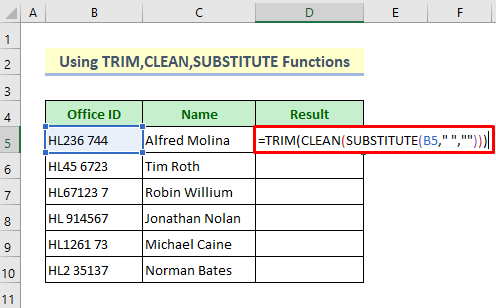
ಇತರ ಕೋಶಗಳಿಗೆ ಸೂತ್ರವನ್ನು ನಕಲಿಸಲು ಫಿಲ್ ಹ್ಯಾಂಡಲ್ ಟೂಲ್ ಬಳಸಿ.
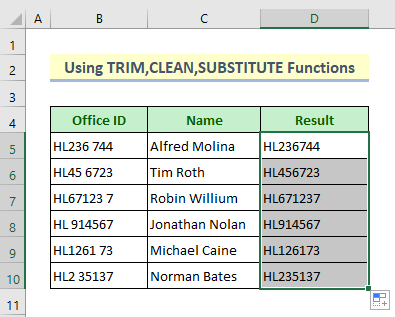
👉 ಬದಲಿ(B5,” “,””)
ಈ ಕಾರ್ಯವು ಯಾವುದೇ ಸ್ಥಳಾವಕಾಶವಿಲ್ಲದೆ ಹೆಚ್ಚುವರಿ ಸ್ಥಳವನ್ನು ಬದಲಿಸುತ್ತದೆ. ಅದು ಹಿಂತಿರುಗುತ್ತದೆ-
{HL236744}
👉 ಕ್ಲೀನ್(ಬದಲಿ(B5,”","))
CLEAN ಕಾರ್ಯವು ನಂತರ ಮುದ್ರಿಸಲಾಗದ ಅಕ್ಷರಗಳು ಉಳಿದಿದ್ದರೆ ಅವುಗಳನ್ನು ಸ್ವಚ್ಛಗೊಳಿಸುತ್ತದೆ ಮತ್ತು ಅದು ಹಿಂತಿರುಗುತ್ತದೆ-
{HL236744}
👉 TRIM(CLEAN(SubstITUTE(B5,"""")))
ಅಂತಿಮವಾಗಿ, TRIM ಕಾರ್ಯವು ಹೆಚ್ಚುವರಿ ಸ್ಥಳಗಳನ್ನು ಟ್ರಿಮ್ ಮಾಡುತ್ತದೆ ಮತ್ತು ಹೀಗೆ ಹಿಂತಿರುಗಿಸುತ್ತದೆ-
{HL236744}
ಹೆಚ್ಚು ಓದಿ: ಎಕ್ಸೆಲ್ನಲ್ಲಿನ ಎಲ್ಲಾ ಸ್ಪೇಸ್ಗಳನ್ನು ತೆಗೆದುಹಾಕಿ (9 ವಿಧಾನಗಳು)
ವಿಧಾನ 6: ಬಿಳಿ ಜಾಗವನ್ನು ತೆಗೆದುಹಾಕಲು ಎಕ್ಸೆಲ್ ವಿಬಿಎ ಎಂಬೆಡ್ ಮಾಡಿ
ಈ ಕೊನೆಯ ವಿಧಾನದಲ್ಲಿ, ವೈಟ್ ಸ್ಪೇಸ್ಗಳನ್ನು ತೆಗೆದುಹಾಕಲು ಎಕ್ಸೆಲ್ ವಿಬಿಎ ಕೋಡ್ಗಳನ್ನು ಹೇಗೆ ಬಳಸುವುದು ಎಂದು ನಾವು ನೋಡುತ್ತೇವೆ.
ಹಂತ 1:
➤ ನೀವು VBA ಅನ್ನು ಅನ್ವಯಿಸುವ ಸೆಲ್ಗಳನ್ನು ಆಯ್ಕೆಮಾಡಿ.
➤ ರೈಟ್ ಕ್ಲಿಕ್ ಹಾಳೆಯ ಶೀರ್ಷಿಕೆಗೆ ನಿಮ್ಮ ಮೌಸ್.
➤ ಸಂದರ್ಭದಲ್ಲಿ ಕೋಡ್ ವೀಕ್ಷಿಸಿ ಆಯ್ಕೆಯನ್ನು ಆಯ್ಕೆಮಾಡಿಮೆನು .
A VBA ವಿಂಡೋ ಕಾಣಿಸುತ್ತದೆ.
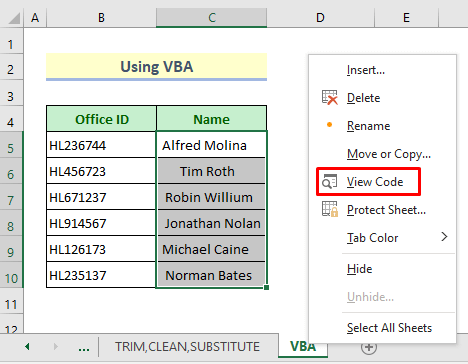
ಹಂತ 2:
➤ ಕೆಳಗೆ ನೀಡಿರುವ ಕೋಡ್ಗಳನ್ನು ಬರೆಯಿರಿ:
5541
➤ ಕೋಡ್ಗಳನ್ನು ಚಲಾಯಿಸಲು ಪ್ಲೇ ಬಟನ್ ಅನ್ನು ಒತ್ತಿರಿ.
'ಮ್ಯಾಕ್ರೋ' ಹೆಸರಿನ ಹೊಸ ಸಂವಾದ ಪೆಟ್ಟಿಗೆ ತೆರೆಯುತ್ತದೆ.
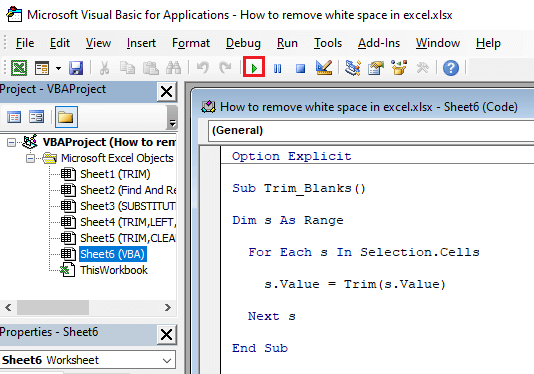
ಹಂತ 3:
➤ ರನ್ ಆಯ್ಕೆಯನ್ನು ಕ್ಲಿಕ್ ಮಾಡಿ.
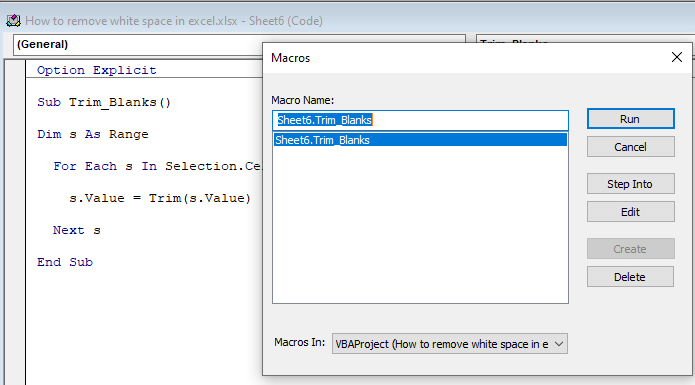
ಮತ್ತು ಹೆಚ್ಚುವರಿ ಬಿಳಿ ಜಾಗಗಳನ್ನು ತೆಗೆದುಹಾಕಲಾಗಿದೆ ಎಂದು ನೀವು ನೋಡುತ್ತೀರಿ.
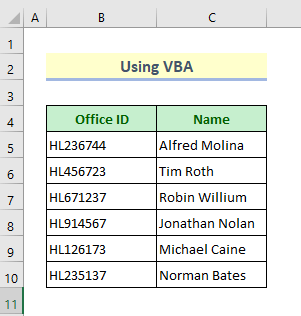
ತೀರ್ಮಾನ
ಎಕ್ಸೆಲ್ ನಲ್ಲಿ ಬಿಳಿ ಜಾಗವನ್ನು ತೆಗೆದುಹಾಕಲು ಮೇಲೆ ವಿವರಿಸಿದ ಎಲ್ಲಾ ವಿಧಾನಗಳು ಸಾಕಷ್ಟು ಸೂಕ್ತವಾಗಿರುತ್ತವೆ ಎಂದು ನಾನು ಭಾವಿಸುತ್ತೇನೆ. ಕಾಮೆಂಟ್ ವಿಭಾಗದಲ್ಲಿ ಯಾವುದೇ ಪ್ರಶ್ನೆಗಳನ್ನು ಕೇಳಲು ಹಿಂಜರಿಯಬೇಡಿ ಮತ್ತು ದಯವಿಟ್ಟು ನನಗೆ ಪ್ರತಿಕ್ರಿಯೆ ನೀಡಿ.

